当身处没有Wi-Fi的环境,急需下载一个大型应用或更新系统时,屏幕上却弹出“超过150MB的App项目,请连接Wi-Fi以下载”的提示,令人十分焦急,这个限制的初衷是好的,旨在为用户节省宝贵的移动数据流量,防止意外产生高额费用,但在实际生活中,它有时也确实会带来不便,本文将为您详细介绍几种实用方法,帮助您在必要时绕过这一限制。
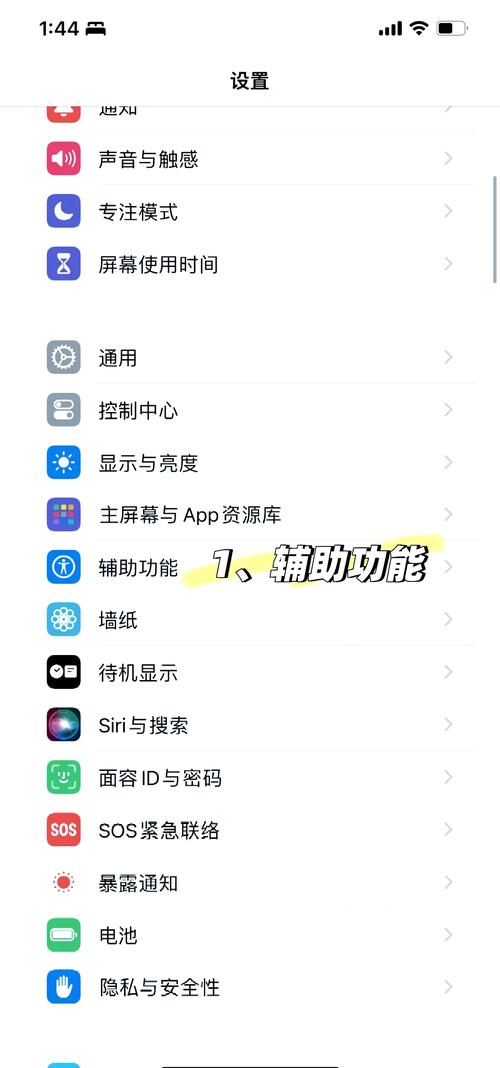
理解限制的初衷
我们需要明白,苹果公司设置这一限制并非为了给用户制造麻烦,移动数据网络在不同地区、不同套餐下的稳定性和资费标准差异很大,一个数百兆甚至上GB的更新,可能会瞬间耗尽用户套餐内的全部流量,或在不稳定的网络环境下导致下载失败,白白浪费数据,这个限制更像是一个保护机制,对于拥有无限流量套餐或确实有紧急需求的用户来说,这个功能就显得有些束手束脚了。
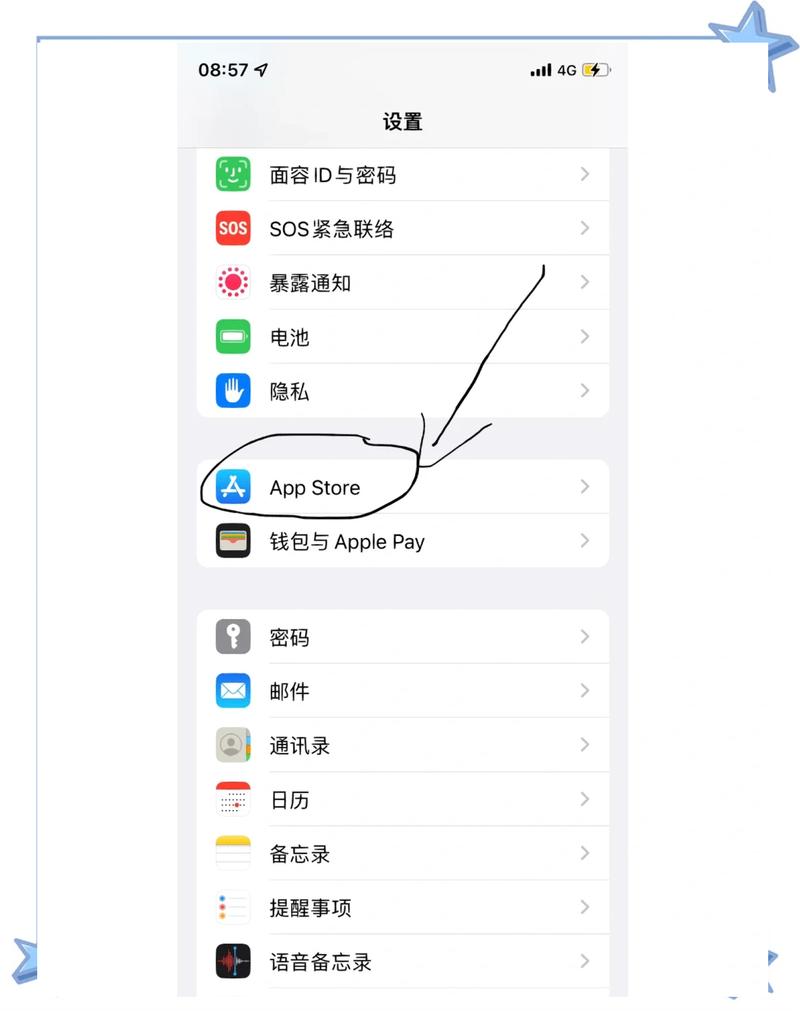
有效方法一:更改App Store下载设置
这是最直接且官方允许的修改途径,但请注意,此方法仅适用于将限制从150MB提升至更高额度(如200MB或500MB),并不能完全无限制。
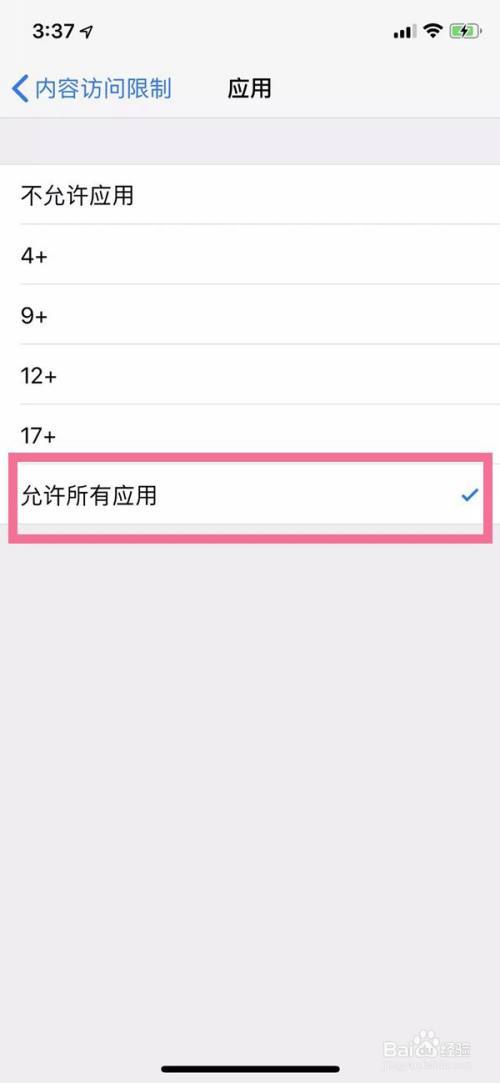
- 打开手机的“设置”应用。
- 向下滑动,找到并点击“蜂窝网络”或“移动数据”。
- 继续向下滑动,找到“App Store”选项并点击进入。
- 您会看到“无线数据”选项,其下有三个选择:“关闭”、“WLAN”和“WLAN与蜂窝数据”,请确保选择的是“WLAN与蜂窝数据”。
- 最关键的一步在于下方的新选项(iOS 13及以上版本支持):“App下载”,点击后,您可以看到三个选择:
- 始终允许:允许在任何网络环境下下载任何大小的应用。谨慎选择此项,可能消耗大量流量。
- 超过200MB时请求批准:将触发限制的阈值从150MB提高到了200MB。
- 始终询问(150MB):这是默认设置。
通过这种方式,您至少获得了更大的灵活性,可以根据自己的流量情况做出更合适的选择。
有效方法二:尝试重启设备
有时,这个限制提示可能是一个暂时的系统小故障或缓存错误,一个简单且有效的 troubleshooting 步骤就是彻底重启您的iPhone。
- 长按侧边按钮(电源键)和任一音量键,直到屏幕上出现关机滑块。
- 拖动滑块以关闭手机。
- 等待30秒后,再次长按侧边按钮,直到看到苹果Logo出现。
重启后,再次尝试下载,看提示是否仍然存在,这个方法解决了许多用户莫名出现的限制问题。
有效方法三:巧用个人热点
如果上述方法均不奏效,或者您需要下载的应用远远超过500MB,使用个人热点是一个极为可靠的“曲线救国”方案。
- 开启另一台手机(或支持热点的设备)的个人热点功能。
- 在您的iPhone上,连接到此热点,您的iPhone会将此热点识别为一个“Wi-Fi网络”。
- 连接成功后,您就可以像在普通Wi-Fi环境下一样,自由下载任何大小的应用和更新了。
这个方法的原理在于,苹果的限制仅针对“蜂窝移动数据”,而任何形式的“Wi-Fi”连接都不受此限,个人热点虽然消耗的也是数据流量,但被系统识别为Wi-Fi,从而巧妙地绕开了限制。
重要提醒与建议
在您决定取消或放宽下载限制之前,有几点必须牢记于心:
- 流量监控:一旦放开限制,请务必密切关注您的数据使用情况,您可以在“设置”->“蜂窝网络”中查看每个App的流量消耗,避免套餐超额。
- 下载确认:对于大型应用和系统更新,最好还是在稳定的Wi-Fi环境下进行,这不仅能节省流量,也能保证下载过程不会因网络波动而中断,导致安装包损坏。
- 系统版本:部分设置选项可能因iOS系统版本不同而略有差异,如果找不到对应选项,请确保您的系统已更新至最新版本。
科技的功能理应是服务于人的需求,而非束缚,苹果提供的这些选项,正是将控制权交还给用户的一种体现,我认为,作为一名精明的用户,关键在于了解这些工具的存在,并根据自身实际情况做出最明智的选择,在便捷与成本之间找到完美的平衡点。
标签: 苹果手机500m限制取消 步骤指南









评论列表 (1)
要取消苹果手机500M限制,需越狱并安装第三方应用,具体步骤包括:获取越狱工具、完成越狱操作、安装扩展管理器,最后配置扩展以去除限制。
2025年09月01日 01:29